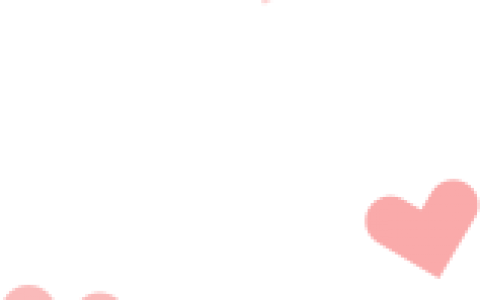Teamviewer软件是手机与电脑远程连接的软件,可以建立用手机远程控制电脑、视频会议、语音等等。
在百度手机助手中搜索下载:teamviewer软件,安装到手机中,同时在电脑上也下载安装teamviewer破解版。

一、使用步骤
电脑、手机都要能连接到互联网,并且事先都要下载安装TeamViewer软件。
1、电脑上的操作方法
打开Teamviewer客户端。
在允许远程控制下面:
输入电脑的ID号、密码。
2、手机持有人的操作方法
打开手机TeamViewer客户端。
在远程控制计算机下面:
输入伴伙ID(就是电脑的ID号)。
点击连接到伴伙(即手机连接电脑)。

二、点击连接到伙伴按钮后,会弹出如下图所示。

输入伙伴(电脑)的密码后即可连接到对方的电脑,并且可以控制对方的电脑了。
三、怎样把随密码设置成固定密码
需要在电脑上操作,点击其他–选项如下:

会弹出如下图所示的teamviewer选项,选择安全性,在这里设置固定密码。
这个固定密码和上面的随机密码有什么区别呢?
在这里设置固定密码后,手机控制人可以输入此固定密码,随时连接你的电脑。

四、此外,teamviewer提供了视频会议、语言、电话、演示等功能,我们可以选择安排会议进行会议的创建(只有有账号的才能创建会议),会议创建后会产生一个会议的id。
这时候你可以邀请别人加入你的会议,但是必须告诉对方你的会议id。对方输入id后就会加入你安排的会议,就可以进行视频或者电话或者语音等等。
五、如何查看自己电脑的ID?
右键点击计算机→点击属性→选择第2个计算机名就行了,id是可以自己改的。

六、为什么打开TeamViewer后,提示仅能LAN模式连接?
解决方法:选项-常规-网络设置里设置一下。
其他-选项-呼入的LAN连接,看看选择的是什么,如果是仅接受,改为取消激活。
七、TeamViewerHost怎样控制安卓黑屏问题和无人值守问题?
手机root,给teamviewer root权限,然后手机端teamviewer设置开机启动,锁定后台运行。
内容来源网络,如有侵权,联系删除,本文地址:https://www.230890.com/zhan/138558.html